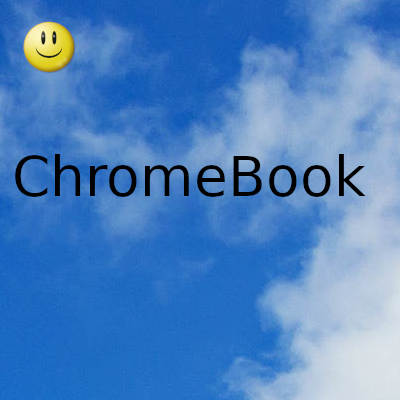
Las computadoras portátiles y tabletas Chromebook son generalmente conocidas por ser muy confiables
Sin embargo, incluso los Chromebook pueden negarse a iniciarse de vez en cuando. Hay muchas cosas que pueden causar este problema, tanto del lado del hardware como del software.
Enchufe el cargador
La explicación más sencilla de los problemas de arranque es que la batería está vacía. Para comprobar si este es el caso, conecte su cargador y vea qué sucede.
Si el dispositivo se enciende, eso significa que el problema fue definitivamente la masa. Por otro lado, si no se inicia de inmediato, espere un momento y deje que se cargue por completo. Si aún no puede iniciar su Chromebook después de hacer esto, continúe con la siguiente solución.
Mientras lo hace, inspeccione el cargador, el cable y el puerto de carga en busca de daños físicos. También inspeccione el puerto en busca de polvo y escombros.
Revisa la batería
Si la carga de la batería no funciona, también puede verificar si la batería está en buenas condiciones. Si eso no anula la garantía de su dispositivo, ábralo e inspeccione la batería. Busque señales de daño físico. También verifique si la batería está hinchada o si se calienta demasiado rápido cuando está enchufada.
Si el Chromebook aún se niega a iniciarse, es posible que desee reiniciar su dispositivo, pero solo debe hacerlo si se siente cómodo abriendo el dispositivo y desconectando la batería. Si se siente capaz de hacerlo, siga estos pasos.
- Saque el cable de alimentación de su Chromebook.
- También retire la batería. Tenga en cuenta que muchos modelos de Chromebook no permiten esto.
- Mantenga presionado el botón de encendido durante 60 segundos.
- Reemplace la batería y conéctela.
- Cierre el Chromebook.
- Enchufe su cargador.
- Intente volver a encender el dispositivo.
Restablecimiento completo
Si su Chromebook se inicia de vez en cuando, es posible que desee realizar un restablecimiento completo cuando lo encienda. Esto debería solucionar problemas de inicio esporádicos en la mayoría de los casos. A continuación, se explica cómo restablecer un dispositivo Chromebook.
- Apague el dispositivo por completo.
- Al mismo tiempo, mantenga presionados los botones de encendido y actualización del teclado. Mantenga presionado el botón Actualizar hasta que se inicie la Chromebook.
- Cuando comience, suelte el botón Actualizar.
Si tiene una tableta Chromebook, aquí le mostramos cómo realizar un restablecimiento completo.
- Presiona los botones de encendido y subir volumen. Manténgalos durante al menos 10 segundos.
- Suelte los botones cuando la tableta comience a reiniciarse.
Si tiene una computadora portátil en la lista de la sección "Otras formas" de esta página, debe seguir las instrucciones específicas de su modelo
Quitar dispositivos USB
Puede sonar extraño, pero los problemas de arranque pueden deberse a dispositivos USB conectados. Está muy lejos y los dispositivos conectados rara vez son los culpables de los problemas de inicio. Sin embargo, vale la pena echarle un vistazo. Desenchufe todos los dispositivos conectados e intente reiniciar su Chromebook.
Si este método no identifica al culpable, debe pasar a las soluciones de software.
Eliminar extensiones web
Si su Chromebook tiene problemas para iniciarse de vez en cuando, las extensiones del navegador pueden ser la causa. Algunas extensiones no reciben actualizaciones del desarrollador y pueden entrar en conflicto con su sistema operativo Chrome completamente actualizado. A su vez, esto puede provocar problemas de inicio.
Para excluir este, debe eliminar todas las extensiones una por una. Comience con la más antigua o la que haya durado más tiempo sin una actualización, pero no omita las expansiones nuevas y completamente actualizadas.
Si tiene problemas intermitentes al iniciar su Chromebook, es posible que desee cambiar la cuenta que está utilizando. Cuando se inicie la Chromebook, en lugar de iniciar sesión con su cuenta estándar, inicie sesión como el otro usuario e intente reiniciar el dispositivo.
Cambia tu cuenta
Si tiene éxito, puede significar que algunas de las aplicaciones de su cuenta original están dañadas o mal integradas. Además, puede haber algunos problemas con la integración de la cuenta de Google. Si este método falla, debe intentar iniciar sesión como invitado. He aquí cómo hacerlo.
- Cierre sesión en su cuenta principal.
- Haga clic en el icono de invitado en la parte inferior de la pantalla.
- Intente reiniciar el dispositivo.
Si tiene éxito, probablemente signifique que hay problemas con la sincronización y la integración de la cuenta de Google.
Gracias por visitar este sitio, espero que te haya gustado y vuelvas proximamente, compartela en las redes sociales, gracias
Fecha actualización el 2021-03-02. Fecha publicación el 2021-03-02. Categoría: chromebook Autor: Oscar olg Mapa del sitio Fuente: bollyinside

